Многи корисници су се сусрели са овим проблемом.
- Спотифи може повремено престати када играте видео игре.
- Ствар је у томе да ваш систем и ваш Спотифи буду ажурирани.
- Такође би требало да покушате да користите режим компатибилности на свом Спотифи-у.

ИксИНСТАЛИРАЈТЕ КЛИКОМ НА ДАТОТЕКУ ЗА ПРЕУЗИМАЊЕ
- Преузмите алатку за поправку рачунара Ресторо који долази са патентираним технологијама (доступан патент овде).
- Кликните Започни скенирање да бисте пронашли проблеме са Виндовс-ом који би могли да изазову проблеме са рачунаром.
- Кликните Поправи све да бисте решили проблеме који утичу на безбедност и перформансе вашег рачунара.
- Ресторо је преузео 0 читаоци овог месеца.
Спотифи је веома корисна апликација када радите, џогирате, идете у теретану, па чак и играте игрице. Његов репертоар укључује милионе песама, аудио књига и подкастова које можете да слушате осим што радите оно што већ радите.
Сви знамо да Спотифи има неких проблема на Виндовс 11, али ништа лоше. Апликација се понекад можда неће отворити или може заостајати из неких разлога, али постоје решења.
Међутим, много корисника се жалило да Спотифи престане да се игра када отворе и играју видео игрицу. Неки од њих су рекли да иако могу да чују звук из видео игре, звук са Спотифаја се нигде не чује.
Да ствари буду још горе, чинило се да ништа није успело. Један корисник је рекао да су чак поново инсталирали Виндовс 11 и ништа се није променило. И то је постало досадно питање, с обзиром да се грешка догодила насумично.
Па шта да радите ако се бавите овим проблемом? Па, наравно, можете да ресетујете свој Виндовс, али постоје неки брзи начини да исправите своју апликацију Спотифи. Пратите док вам будемо говорили како да решите овај проблем.
Ево како да поправите Спотифи да не престане када играте игру
Пре свега, постоји неколико разлога зашто се ваш Спотифи зауставља када отварате и играте игру. Спотифи може ући у сукоб са игром коју играте, посебно ако обе апликације покушавају да приступе аудио уређају истовремено.
Друго, требало би да проверите своје аудио поставке у игри да бисте били сигурни да игра не контролише у потпуности аудио уређај, на ексклузиван начин.
Неке видео игре имају ову опцију подразумевано укључену, па обавезно идите на аудио подешавања игре, а ако не пронађете опцију одмах, потражите напредна подешавања звука.
Сада је време да видимо шта можемо да урадимо са Спотифи-ом.
Покрените Спотифи као администратор да бисте били сигурни да наставља да игра чак и када отворите видео игру
- Пронађите свој Спотифи на радној површини или Претрага бар.
-
Десни клик на икони и изаберите Покрени као администратор.
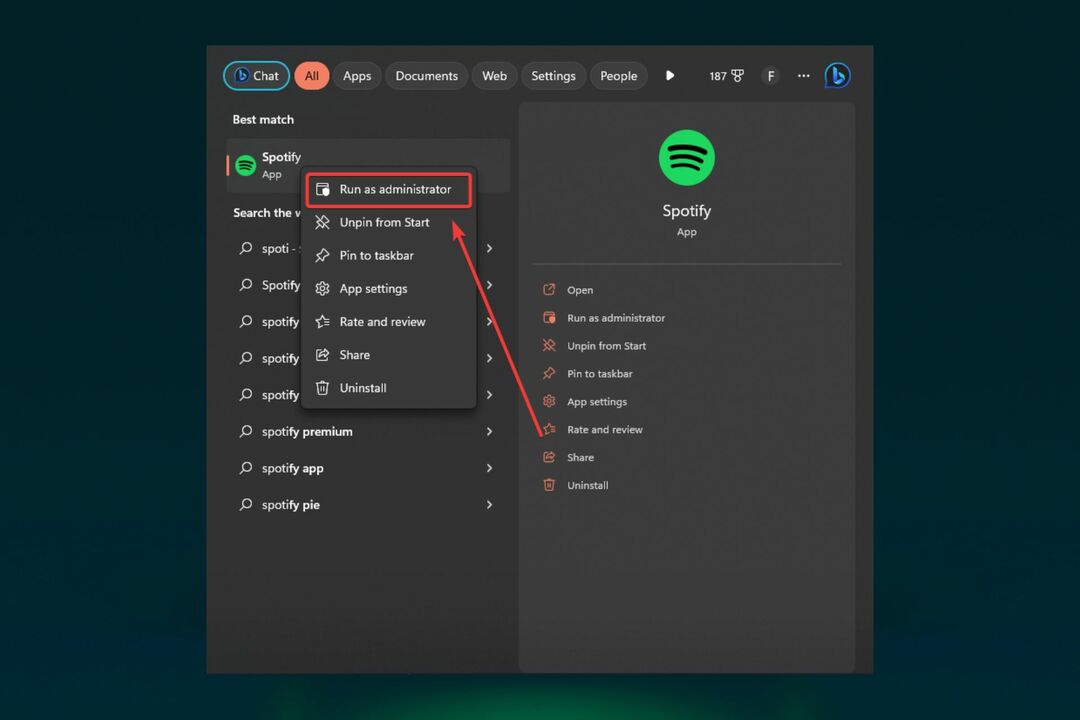
Ова опција ће дати Спотифи дозволу за приступ свим аудио датотекама и спречити било какве сукобе са другим апликацијама, као што је видео игрица коју играте.
Покрените Спотифи у режиму компатибилности
- Кликните десним тастером миша на вашу Спотифи икону на радној површини.
- Изаберите Својства.
- Идите на картицу Компатибилност.
- Када сте овде, означите поље за режим компатибилности и изаберите претходну верзију оперативног система Виндовс.

Овај Спотифи ради као да је на претходној верзији Виндовс-а која би могла бити стабилнија или компатибилнија и са вашим Спотифи-јем и са вашом игром.
Ова решења би требало да вам помогну да поправите Спотифи док играте видео игрицу, али је такође добро знати да своје аудио драјвере треба да ажурирате на најновију верзију. Такође би требало да ажурирате свој Спотифи и свој Виндовс, јер застареле верзије такође могу изазвати много сукоба.
Ако наиђете на овај проблем, надамо се да ће вам ове исправке помоћи да то исправите. Обавезно нам јавите своја мишљења у одељку за коментаре испод.
Још увек имате проблема? Поправите их овим алатом:
СПОНЗОРИСАНИ
Ако горњи савети нису решили ваш проблем, ваш рачунар може имати дубље проблеме са Виндовс-ом. Препоручујемо преузимање овог алата за поправку рачунара (одлично оцењено на ТрустПилот.цом) да им се лако позабавите. Након инсталације, једноставно кликните на Започни скенирање дугме, а затим притисните на Поправи све.


